Ridistribuire una macchina virtuale Windows in un nuovo nodo di Azure
Si applica a: ✔️ macchine virtuali di Windows
Nota
Questo articolo ti è stato utile? L'input è importante per noi. Usare il pulsante Commenti e suggerimenti in questa pagina per segnalare il funzionamento di questo articolo o il modo in cui è possibile migliorarlo.
Se si stanno riscontrando difficoltà nella risoluzione dei problemi relativi a connessione di desktop remoto (RDP) o accesso delle applicazioni a una macchina virtuale (VM) di Azure basata su Windows, potrebbe essere utile la ridistribuzione. Quando si ridistribuisce una macchina virtuale, Azure arresta la macchina virtuale, la sposta in un nuovo nodo dell'infrastruttura di Azure e quindi la riaccende conservando tutte le opzioni di configurazione e le risorse associate. In questo articolo viene illustrato come ridistribuire una VM con Azure PowerShell o il portale di Azure.
Se la macchina virtuale è bloccata in uno stato di errore, provare a riapplicare lo stato della macchina virtuale prima della ridistribuzione.
Avviso
Dopo la ridistribuzione di una macchina virtuale, tutti i dati salvati nel disco temporaneo e il disco temporaneo vengono persi. Gli indirizzi IP dinamici associati all'interfaccia di rete virtuale vengono aggiornati.
Usare l'interfaccia della riga di comando di Azure
Installare la versione più recente dell'interfaccia della riga di comando di Azure e accedere all'account di Azure con il comando az login.
Ridistribuire la VM con il comando az vm redeploy. Nell'esempio seguente la VM denominata myVM viene ridistribuita nel gruppo di risorse denominato myResourceGroup:
az vm redeploy --resource-group myResourceGroup --name myVM
Uso di Azure PowerShell
Assicurarsi che sia installata la versione più recente di Azure PowerShell 1.x. Per altre informazioni, vedere Come installare e configurare Azure PowerShell.
L'esempio seguente distribuisce la VM denominata myVM nel gruppo di risorse myResourceGroup:
Set-AzVM -Redeploy -ResourceGroupName "myResourceGroup" -Name "myVM"
Usare il portale di Azure
- Passare alla portale di Azure, selezionare la macchina virtuale da ridistribuire.
- Nella sezione Guida selezionare Ridistribuire e riapplicare e quindi ridistribuirla in un nuovo host di Azure.
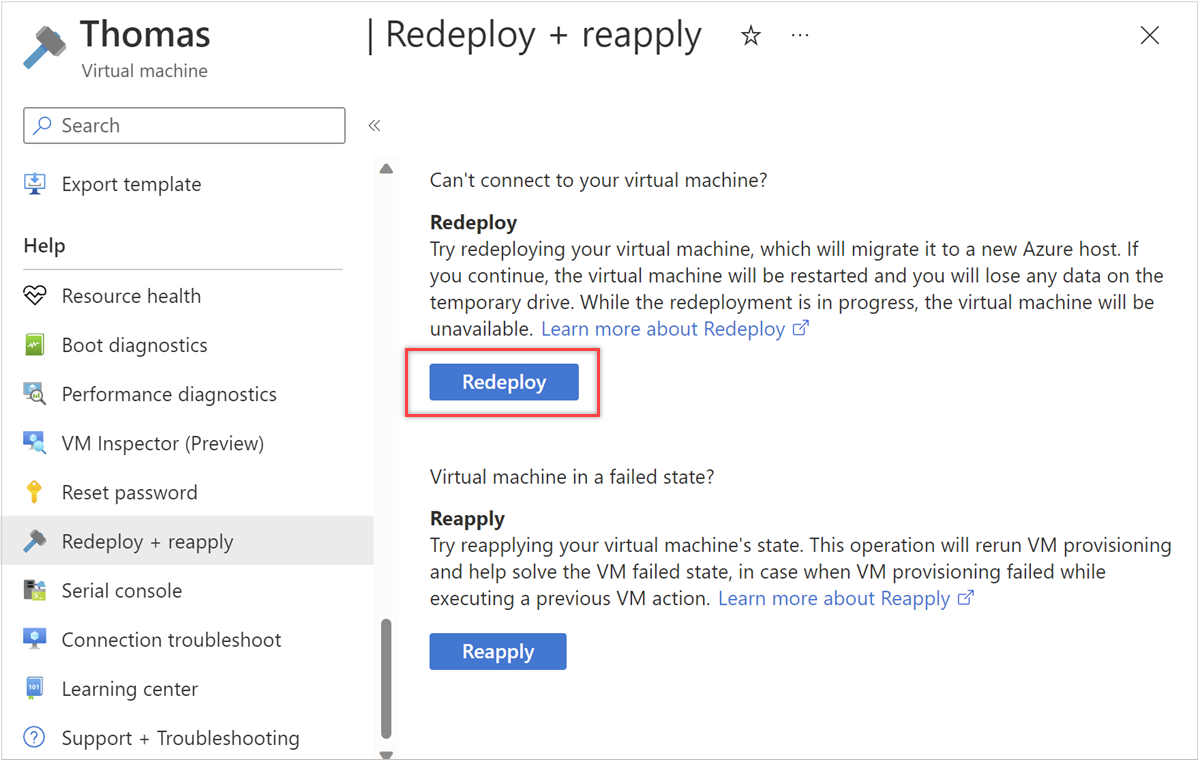
Passaggi successivi
In caso di difficoltà di connessione alla VM, è possibile trovare assistenza specifica sulla risoluzione dei problemi delle connessioni RDP o passaggi dettagliati sulla risoluzione dei problemi RDP. Se non si riesce ad accedere a un'applicazione in esecuzione sulla VM, è possibile leggere l'articolo sulle difficoltà nella risoluzione dei problemi relativi alle applicazioni.
Contattaci per ricevere assistenza
In caso di domande o bisogno di assistenza, creare una richiesta di supporto tecnico oppure formula una domanda nel Supporto della community di Azure. È possibile anche inviare un feedback sul prodotto al feedback della community di Azure.